Импорт стилей
Порой можно оказаться в такой ситуации, когда у вас уже есть макет QuarkXPress, содержащий все необходимые вам стили, требуется только перенести их в другой макет. Не переживайте – вам не придется создавать необходимые стили с самого начала. Просто скопируйте их из одного макета в другой.
Копирование стилей из одного макета в другой
Для копирования стилей из одного макета в другой щелкните на кнопке Append (Присоединить) в диалоговом окне Style Sheets (Таблицы стилей), чтобы отобразить диалоговое окно Append Style Sheets (Присоединение таблиц стилей). При поиске необходимого макета вам может понадобиться сменить диск и папку. Кроме того, для копирования стилей можно воспользоваться диалоговым окном Append (Присоединение)– рис. 6.14: команда File › Append (Файл › Присоединить). Это окно позволяет переносить из одного макета в другой целый ряд параметров, в том числе и определения цветов.
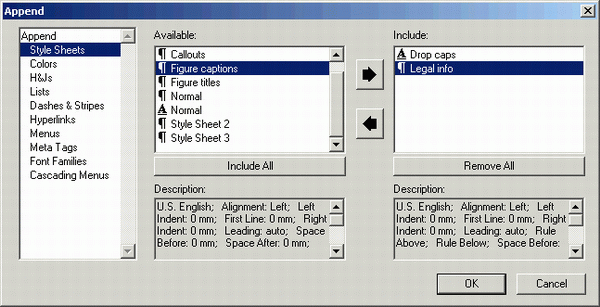
Рис. 6.14. Диалоговое окно Append
Для присоединения стиля (или стилей) просто выделите названия всех необходимых стилей. Если название выбранного стиля совпадает с названием определенного стиля в текущем макете, вам предоставляется возможность заменить стиль в текущем проекте, отменить присоединение стиля или же присоединить его под другим названием.
Импорт стилей из текстового процессора
Некоторые пользователи вводят текст непосредственно в текстовые блоки макета QuarkXPress. Другие предпочитают использовать для подготовки текста специальный текстовый процессор, после чего импортировать текст в QuarkXPress. Любой подход себя полностью оправдывает и позволяет воспользоваться всеми преимуществами таблиц стилей.
QuarkXPress позволяет импортировать стили абзаца, созданные в Microsoft Word и Corel WordPerfect. Для того чтобы упростить процесс импортирования текста вместе с соответствующими стилями, установите флажок Include Style Sheets (Включить таблицы стилей) в нижней части диалогового окна Get Text (Получить текст) – рис. 6.15.
Флажок Include Style Sheets (Включить таблицы стилей) можно использовать и в том случае, если вам необходимо импортировать текст, сохраненный в формате XPress Tags. Несмотря на то, что данный формат позволяет внедрить в обычный текстовый файл дескрипторы стилей и другие сведения о форматировании, вам все равно придется указать программе, чтобы она учла эти сведения при импорте. В противном случае QuarkXPress импортирует текст, как из обычного формата ASCII, восприняв все дескрипторы как самый простой текст. (Если вы решили получить более подробные сведения об XPress Tags, обратитесь к документации по QuarkXPress или приобретите книгу QuarkXPress 6. Библия пользователя (выпущена издательством "Диалектика").)
— Регулярная проверка качества ссылок по более чем 100 показателям и ежедневный пересчет показателей качества проекта.
— Все известные форматы ссылок: арендные ссылки, вечные ссылки, публикации (упоминания, мнения, отзывы, статьи, пресс-релизы).
— SeoHammer покажет, где рост или падение, а также запросы, на которые нужно обратить внимание.
SeoHammer еще предоставляет технологию Буст, она ускоряет продвижение в десятки раз, а первые результаты появляются уже в течение первых 7 дней. Зарегистрироваться и Начать продвижение
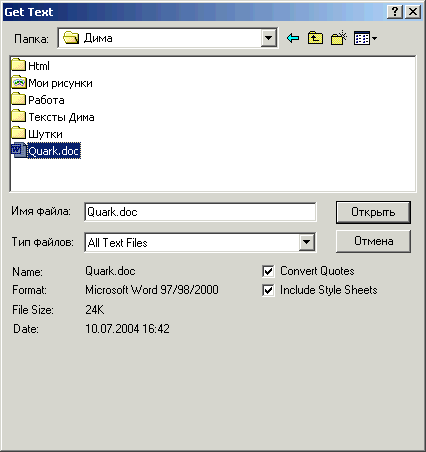
Рис. 6.15. Установив флажок Include Style Sheets, вы сможете импортировать не только текст из текстового процессора, но и стили
Если флажок Include Style Sheets (Включить таблицы стилей) установлен при импорте текста из тех документов, в которых таблицы стилей не поддерживаются, QuarkXPress просто проигнорирует этот параметр. Поэтому, если вам приходится импортировать текст вместе со стилями, обязательно установите данный флажок; в любом случае это не приведет к особым проблемам.
Если название импортируемого стиля совпадает с названием стиля, уже определенного в макете QuarkXPress, вам предоставляется возможность переименовать его или просто отказаться от импортирования и использовать существующий одноименный стиль QuarkXPress. Настоящая возможность – еще одна причина обратиться к таблицам стилей.
Мы настоятельно рекомендуем установить флажок Convert Quotes (Преобразовывать кавычки), чтобы простые кавычки, используемые в обычном тексте, при импортировании преобразовывались в типографские, прерогатива профессиональных дизайнеров.
Как вы могли заметить, мы являемся настоящими поклонниками таблиц стилей. Ведь таблицы стилей позволяют вам сэкономить немало времени. Экономия времени, в свою очередь,' приведет к экономии денежных средств. А экономия денег – это всегда приятно, не так ли?
